لقد قمت للتو بتحديث جهازك إلى iOS 18.1، متوقعًا أن يعزز ذكاء Apple تجربتك على iPhone، ولكن هناك خطأ ما. الميزة التي طال انتظارها لا تظهر، مما يتركك في حيرة وقلق. مزعج، أليس كذلك؟ لا تقلق - هذا الأمر لا يحدث لك فقط.
في هذا الدليل، سنوضح سبب عدم ظهور ذكاء Apple في iOS 18، والأهم من ذلك، كيفية إصلاحه. دعنا نعيد جهاز iPhone الخاص بك إلى مساره الصحيح باستخدام قوة iOS 18.1 بسرعة وكفاءة.

- الجزء 1: لماذا لا يظهر ذكاء Apple في iOS 18.1؟
- الجزء 2: كيفية إصلاح عدم ظهور أو عمل ذكاء Apple في iOS 18.1؟
- الجزء 3: كيفية تنزيل iOS 18.1 Beta وتجربة ذكاء Apple؟
- الجزء 4: الأسئلة الشائعة
الجزء 1: لماذا لا يظهر ذكاء Apple في iOS 18.1؟
ذكاء Apple هو ميزة مبتكرة تم تصميمها لإحداث ثورة في كيفية تفاعلك مع جهاز iPhone الخاص بك. إنه مساعدك الذكي الشخصي القادر على فهم احتياجاتك والاستجابة لها كما لم يحدث من قبل.
ومع ذلك، على الرغم من هذه الوعود، فقد أبلغ بعض المستخدمين عن عدم ظهور ذكاء Apple بعد التحديث إلى iOS 18.1. قد تكون هذه المشكلة ناتجة عن عدة أسباب، مثل:
- توافق الجهاز: إذا كنت تستخدم نموذجًا قديمًا، فقد لا يدعم هذه الميزة مما يؤدي إلى عدم عمل ذكاء Apple.
- أخطاء في البرامج: مثل أي برنامج جديد، قد يحتوي iOS 18.1 على بعض الثغرات التي تؤثر على بعض الميزات. قد يكون ذكاء Apple واحدة منها.
- قيود المنطقة: قد يكون ذكاء Apple متاحًا بشكل محدود في بعض المناطق بسبب عوامل مثل قوانين الخصوصية أو بنية النظام.
- قيود النسخة التجريبية (Beta): إذا كنت تستخدم iOS 18.1 beta، فقد لا يكون ذكاء Apple مكتملًا أو قد تكون هناك بعض القيود. إذا كنت تواجه مشاكل مثل عدم توفر iOS 18.1، فقد يؤثر ذلك على وصولك إلى ذكاء Apple.
الجزء 2: كيفية إصلاح عدم ظهور أو عمل ذكاء Apple في iOS 18.1؟
إذا كان ذكاء Apple لا يظهر أو لا يعمل بشكل صحيح على جهازك، فمن المحتمل أنك تواجه إحدى المشكلات الشائعة التي يواجهها المستخدمون بعد التحديث إلى iOS 18.1. سواء كانت المشكلة تتعلق بالتكوين، أو خلل بسيط، أو أن iOS 18.1 beta غير ظاهر، فإن الأخبار الجيدة هي أنه يمكن حل هذه المشكلات عادةً ببعض الخطوات البسيطة.
الطريقة 1: التحقق من الإعدادات
غالبًا ما يكون الحل بسيطًا مثل تعديل إعداداتك. قد يكون ذكاء Apple مخفيًا أو معطلًا، وكل ما يتطلبه الأمر هو تعديل سريع.
1. اذهب إلى الإعدادات > ذكاء Apple & Siri وانقر على الانضمام إلى قائمة انتظار ذكاء Apple. قد يستغرق هذا بضع دقائق أو ساعات للمعالجة.
2. بمجرد الانضمام إلى قائمة الانتظار، عد إلى إعدادات ذكاء Apple & Siri وتأكد من تفعيل الخيار لذكاء Apple.
الطريقة 2: إعادة تشغيل الجهاز
إعادة تشغيل جهاز iPhone الخاص بك يمكن أن يحل في كثير من الأحيان مشكلات البرمجيات المؤقتة التي قد تمنع ظهور أو عمل ذكاء Apple بشكل صحيح.
الخطوة 1: اضغط مطولًا على زر الجانب وأي من أزرار الصوت حتى يظهر شريط التمرير لإيقاف التشغيل.
الخطوة 2: اسحب شريط التمرير لإيقاف تشغيل جهاز iPhone الخاص بك.
الخطوة 3: بعد إيقاف تشغيل الجهاز، اضغط مطولًا على زر الجانب مرة أخرى حتى يظهر شعار Apple.
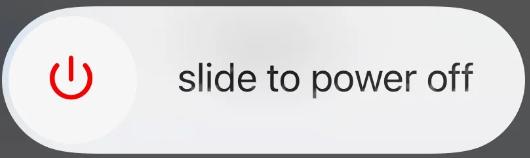
الطريقة 3: إعادة تعيين جميع الإعدادات
إذا لم تحل عملية التحقق من الإعدادات وإعادة تشغيل الجهاز المشكلة، يمكن أن تساعد إعادة تعيين جميع الإعدادات في إزالة أي تهيئات متضاربة دون مسح بياناتك.
الخطوة 1: اذهب إلى الإعدادات > عام > نقل أو إعادة تعيين iPhone.
الخطوة 2: انقر على إعادة تعيين.
الخطوة 3: اختر إعادة تعيين جميع الإعدادات. سيتم مطالبتك بإدخال رمز المرور الخاص بك، ثم تأكيد اختيارك.
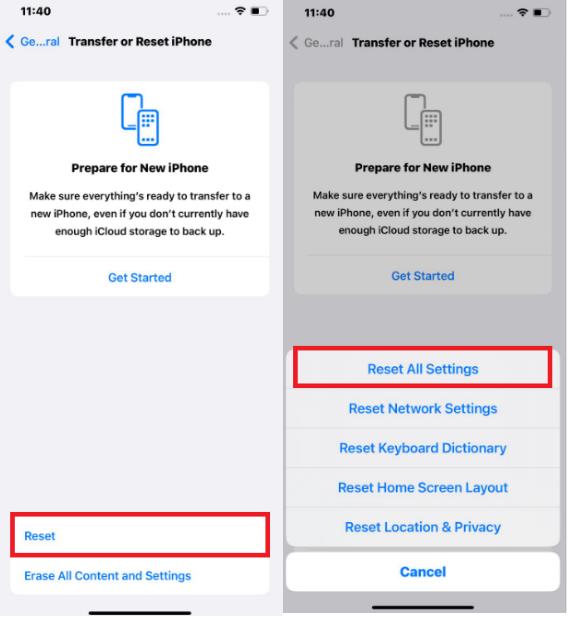
الطريقة 4: إعادة ضبط المصنع
إعادة ضبط المصنع هي خطوة جذرية ويجب اعتبارها كملاذ أخير. ستؤدي هذه العملية إلى مسح جميع البيانات على جهاز iPhone الخاص بك، لذا تأكد من عمل نسخة احتياطية لجهازك قبل المتابعة. إذا جربت كل الخيارات الأخرى وذكاء Apple لا يزال لا يعمل، يمكنك التفكير في هذه الخطوة.
الخطوة 1: اذهب إلى الإعدادات > عام > نقل أو إعادة تعيين iPhone.
الخطوة 2: انقر على مسح جميع المحتويات والإعدادات.
الخطوة 3: سيتم مطالبتك بإدخال رمز المرور أو كلمة مرور Apple ID لتأكيد العملية. بمجرد التأكيد، سيبدأ جهاز iPhone عملية إعادة التعيين، والتي قد تستغرق بضع دقائق.
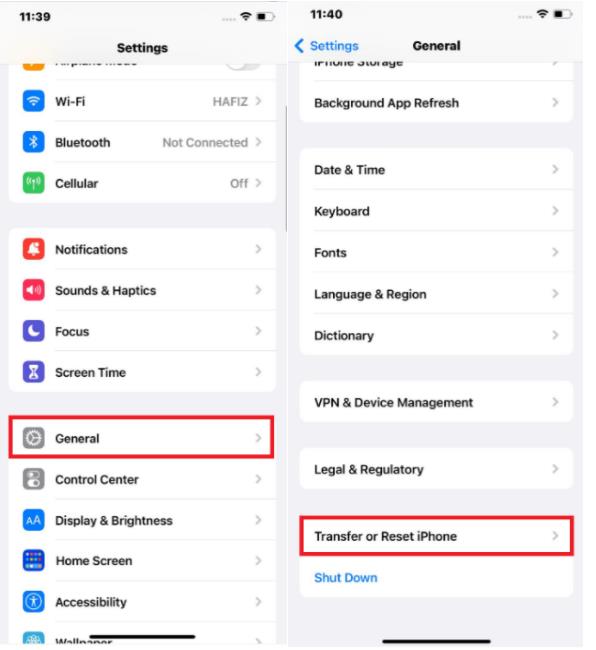
بعد اكتمال إعادة التعيين، سيعاد تشغيل جهاز iPhone كجهاز جديد تمامًا، ويمكنك إعداده مرة أخرى أو استعادة نسخة احتياطية. ينبغي أن يحل ذلك أي مشكلات في البرامج العميقة، بما في ذلك المشاكل المتعلقة بعدم ظهور ذكاء Apple.
الجزء 3: كيفية تنزيل iOS 18.1 Beta وتجربة ذكاء Apple؟
بينما تقدم Apple برامج تجريبية رسمية للمطورين والمختبرين العامين، قد تكون العملية معقدة وتستغرق وقتًا. هنا يأتي دور ReiBoot كأداة مبتكرة. هذه الأداة سهلة الاستخدام مصممة لمساعدتك على إدارة تحديثات iOS وحل أي مشكلات قد تمنع النسخة التجريبية من الظهور على جهازك.
Reiboot تبسط عملية تنزيل وتثبيت iOS 18.1 beta. ببضع نقرات فقط، يمكنك تجاوز الأعطال الشائعة والتأكد من تثبيت التحديث بشكل صحيح. بمجرد تثبيت النسخة التجريبية على جهازك، ستتمكن من الاستمتاع بجميع فوائد ذكاء Apple في غضون دقائق قليلة.
لماذا تختار ReiBoot؟
- تخفيض بنقرة واحدة: يقدم ReiBoot حلاً بسيطًا لتخفيض إصدار iOS 18 Beta إلى الإصدار 17 بنقرة واحدة.
- برنامج احترافي شامل: إصلاح أكثر من 150 مشكلة تتعلق بأنظمة iOS/iPadOS/tvOS/macOS على جهازك، مثل عدم القدرة على التحقق من التحديث، عالق في وضع الاسترداد، استنزاف البطارية، وظهور وضع المطور على iPhone...
- آمن ومضمون: يضمن ReiBoot عملية تخفيض آمنة ومأمونة، مع تقليل خطر فقدان البيانات والمشكلات الأخرى المحتملة.
- التوافق: ReiBoot متوافق مع مجموعة واسعة من نماذج iPad وإصدارات iOS، مما يجعله مناسبًا للعديد من الأجهزة والحالات.
- الحفاظ على البيانات: الأهم من ذلك، مع ReiBoot، لن يفقد المستخدمون أي بيانات أثناء عملية التخفيض، مما يضمن بقاء ملفاتهم وصورهم وإعداداتهم الهامة سليمة.
اتبع هذه الخطوات لاستخدام ReiBoot لإصلاح مشكلة عدم ظهور الذكاء الاصطناعي في iOS 18:
الخطوة 1: قم بتنزيل وتثبيت ReiBoot على جهاز الكمبيوتر الخاص بك وقم بتوصيل جهاز iPhone بالكمبيوتر.
الخطوة 2: قم بتشغيل برنامج ReiBoot على جهاز الكمبيوتر الخاص بك.
الخطوة 3: اضغط على خيار "بدء الإصلاح".
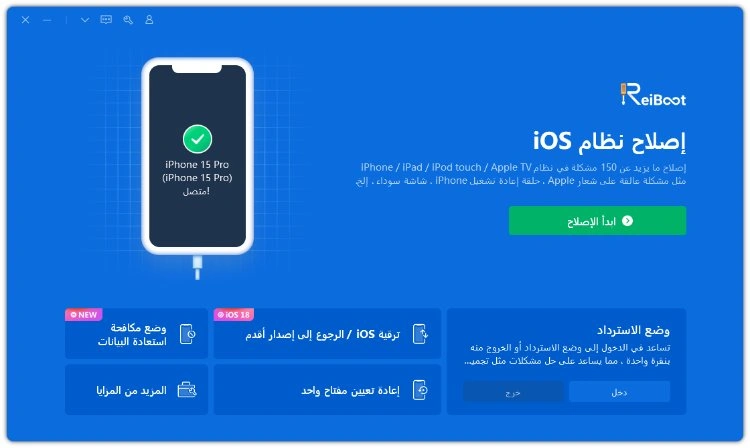
الخطوة 4: بمجرد اكتشاف الجهاز، اختر خيار "الإصلاح القياسي"، ثم اضغط على زر "الإصلاح القياسي" في الأسفل.
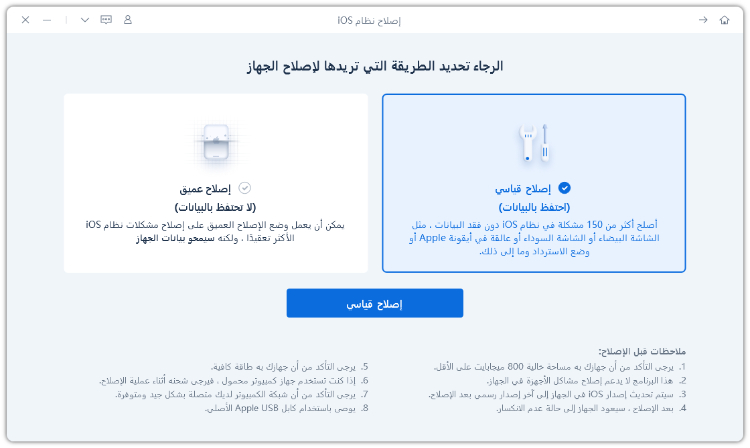
الخطوة 5: اضغط على زر "تنزيل" لبدء عملية تنزيل حزمة البرنامج الثابت. إذا كنت قد قمت بتنزيلها بالفعل، اضغط على زر "تصفح" لاستيرادها من الكمبيوتر.
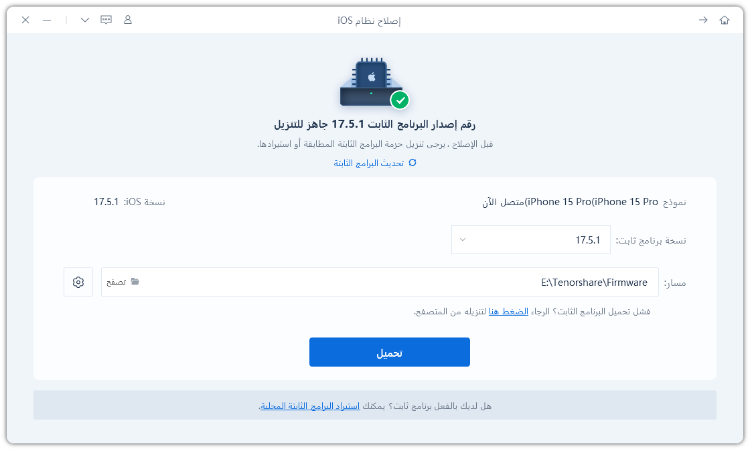
الخطوة 6: بمجرد اكتمال التنزيل، اضغط على خيار "بدء الإصلاح القياسي". انتظر حتى يكتمل شريط التقدم.
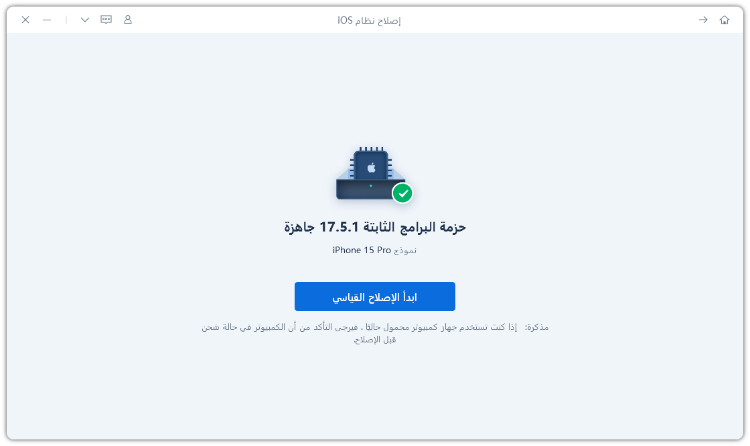
الخطوة 7: بمجرد انتهاء العملية، سيتم إعادة تشغيل جهاز iPhone تلقائيًا.
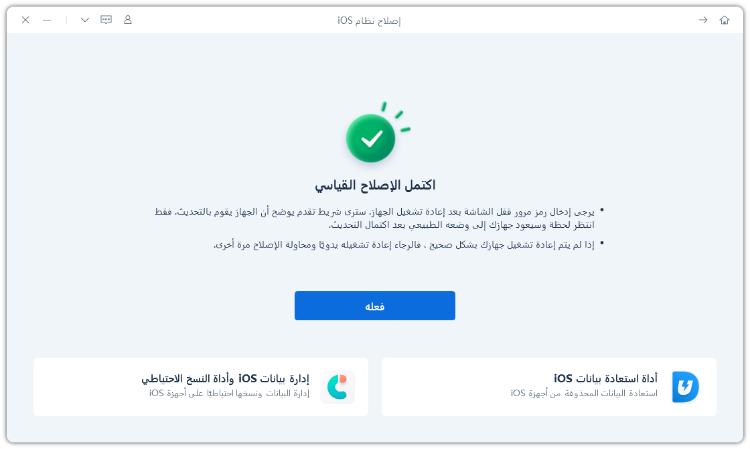
الجزء 4. الأسئلة الشائعة حول عدم ظهور الذكاء الاصطناعي في iOS 18
السؤال 1: لماذا لا يظهر الإصدار التجريبي iOS 18.1 على جهاز iPhone 15 الخاص بي؟
يتطلب برنامج الإصدار التجريبي من iOS 18.1 شروط تسجيل محددة. تأكد من أن جهاز iPhone 15 الخاص بك مؤهل، وأنك مسجل في برنامج مطوري Apple أو الإصدار التجريبي العام، ولا توجد تعارضات برمجية تمنع ظهور التحديث. تحقق من قنوات الدعم الرسمية الخاصة بـ Apple للحصول على أحدث المعلومات.
السؤال 2: كيف يمكنني الرجوع من iOS 18.1 إلى iOS 18؟
للأسف، لا تدعم Apple رسميًا الرجوع إلى الإصدارات السابقة من iOS. ومع ذلك، يمكن لبعض الأدوات الخارجية مثل ReiBoot مساعدتك في الرجوع بسرعة وكفاءة.
السؤال 3: هل الذكاء الاصطناعي من Apple موجود فقط على iPhone 15؟
لا، الذكاء الاصطناعي من Apple ليس حصريًا على iPhone 15. إنه متوافق مع مجموعة من الأجهزة التي تدعم iOS 18، بما في ذلك سلسلة iPhone 15، وسلسلة iPhone 14، وسلسلة iPhone 13، وسلسلة iPhone 12، وسلسلة iPhone 11، و iPhone SE (الجيل الثاني وما بعده). بينما قد تقدم النماذج الأحدث ميزات محسنة، إلا أن الذكاء الاصطناعي من Apple مصمم للعمل عبر جميع أجهزة iPhone المتوافقة مع iOS 18.
الخاتمة
في الختام، إذا لم يظهر أو لم يعمل الذكاء الاصطناعي من Apple على جهاز iOS 18.1 الخاص بك، فغالبًا ما يكون ذلك بسبب مشكلات برمجية بسيطة يمكن إصلاحها بسهولة بالطرق التي ناقشناها. ابدأ بفحص الإعدادات وإعادة تشغيل جهازك، وإذا لزم الأمر، فكر في إعادة تعيين جميع الإعدادات أو إجراء إعادة ضبط المصنع.
ومع ذلك، إذا كنت لا تزال تواجه مشاكل أو ترغب في طريقة أسهل لإدارة المشاكل المتعلقة بنظام iOS، فنحن نوصي باستخدام ReiBoot. هذه الأداة القوية يمكن أن تساعدك في إصلاح العديد من مشاكل iOS، بما في ذلك مشكلة عدم ظهور الذكاء الاصطناعي في iOS 18، دون فقدان بياناتك.
